U盘已经成为我们日常办公文件复制、存放的必备工具了,但是当单个文件大于4GB的的时候,我们再将文件拷贝到U盘中去,会出现超过4G的字样,下面,小编跟大家说说不能拷贝.
U盘在我们日常使用过程中已经在广泛的使用了,很多人都喜欢拷贝文件,u盘传输速度上的是非常快的,但是有不少用户在使用U盘过程中遇到问题,u盘不能拷贝超过4G的大文件,怎么解决?下面,小编跟大家介绍u盘不能拷贝超过4G的大文件的解决步骤 。
现在U盘的容量越来越大了,随处可见,人手一件,已成“标配”,但也会遇见U盘问题的时候,例如u盘不能拷贝超过4G的大文件,多大点事 。 其实很简单,这,就需要改变一下U盘的文件系统类型,下面,小编给大家带来了u盘不能拷贝超过4G的大文件的处理图文 。
u盘不能拷贝超过4G的大文件怎么办
需要将U盘中的重要文件先进行备份,因为我们需要对U盘进行格式化,备份好后,右键单击U盘,选择“格式化”
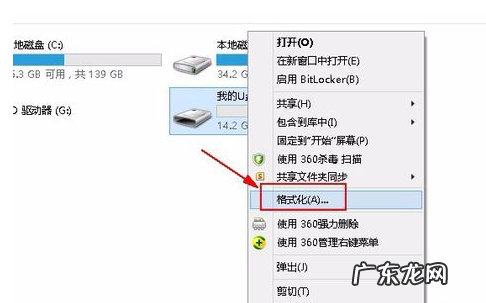
文章插图
不能拷贝电脑图解-1
在“文件系统”下拉列表中选择“NTFS”,
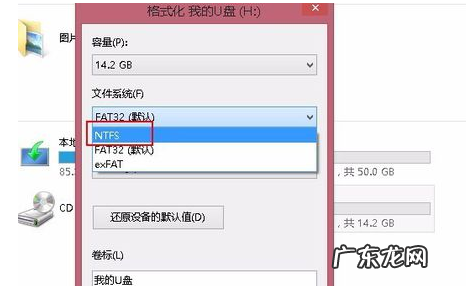
文章插图
超过4G电脑图解-2
然后点击确定进行格式化
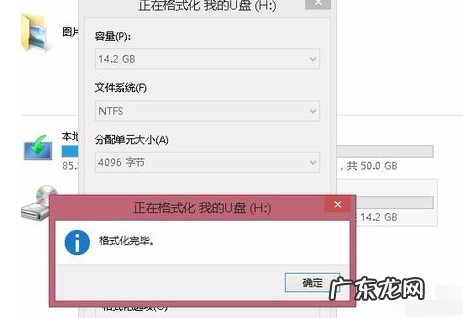
文章插图
超过4G电脑图解-3
在将刚才的文件复制到U盘时就会发现可以正常进行复制了,系统也不会提示文件过大了

文章插图
【怎么处理u盘无法拷4g以上 不支持大于4g的文件,详细教您u盘不能拷贝超过4G的大文件怎么办】大文件电脑图解-4
以上就是u盘不能拷贝超过4G的大文件的处理技巧 。
- win10开机黑屏啥也没有 win10开机黑屏,详细教您怎么解决win10开机黑屏
- 21天减肥期间 月经提前半个月 怎么办
- 电脑找不到网络打印机 网络打印机找不到,详细教您网络打印机找不到怎么办
- steam错误代码-105解决 steam网络,详细教您怎么解决无法连接到steam网络
- 怎么吃胡萝卜才能吸收得最好?
- steam连接错误无法登录 steam网络,详细教您怎么解决无法连接到steam网络
- 磁盘碎片整理可以通过磁盘属性中的 磁盘碎片整理,详细教您磁盘碎片怎么整理
- win10无损分区c盘 无损分区,详细教您win10硬盘无损分区的方法
- 有人用热敷减肥法吗,效果怎么样,瘦的明显吗?
- 复制可以但粘贴不了 复制粘贴不能用,详细教您复制粘贴不能用怎么解决
特别声明:本站内容均来自网友提供或互联网,仅供参考,请勿用于商业和其他非法用途。如果侵犯了您的权益请与我们联系,我们将在24小时内删除。
